무선 마우스 연결 문제 해결하기
무선 마우스는 많은 사용자들에게 편리함을 제공하지만, 가끔 연결이 끊기거나 반응하지 않는 문제가 발생할 수 있습니다. 이러한 문제는 주로 여러 가지 원인에서 비롯될 수 있습니다. 이번 포스트에서는 무선 마우스의 연결이 끊길 때 점검해야 할 사항과 해결 방법을 단계별로 안내하겠습니다.
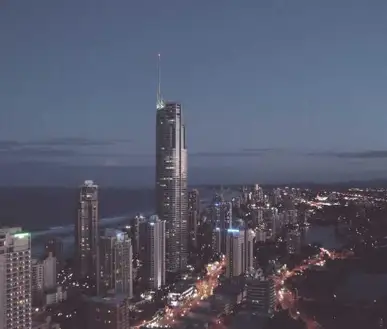
무선 마우스 연결 문제의 원인
무선 마우스의 연결이 끊기는 문제는 다음과 같은 여러 원인으로 발생할 수 있습니다:
- 배터리 부족
- 수신기 문제
- 블루투스 연결 오류
- 드라이버 문제
- 장치 간의 간섭
문제 해결 절차
1. 배터리 상태 확인
무선 마우스의 전원이 꺼지거나 불안정한 경우, 가장 먼저 배터리 상태를 확인하세요. 마우스가 건전지를 사용하는 경우, 전원이 제대로 공급되고 있는지 점검하고 필요시 배터리를 교체해야 합니다.
2. 수신기 체크
무선 마우스의 USB 수신기가 컴퓨터에 제대로 연결되어 있는지 확인하세요. 수신기를 다른 USB 포트에 연결해 보거나, 수신기를 제거한 후 몇 초 후 다시 연결해 보십시오. 때때로 USB 포트가 불량일 수 있으니 다른 포트에서 작동하는지를 확인하는 것이 좋습니다.
3. 블루투스 연결 점검
블루투스 마우스를 사용 중이라면, 컴퓨터와 마우스의 블루투스 연결이 정상인지 확인하세요. 마우스를 페어링 모드로 전환한 후, 컴퓨터의 블루투스 설정에서 해당 마우스를 선택하고 재연결을 시도해 보십시오.

4. 드라이버 업데이트
마우스 드라이버가 최신 상태인지 점검하세요. 오래된 드라이버는 각종 문제의 원인이 될 수 있습니다. 장치 관리자를 열어 마우스 드라이버를 업데이트하거나, 제조사 공식 웹사이트에서 최신 드라이버를 다운로드하여 설치하는 방법도 좋습니다.
5. 간섭 문제 해결
무선 장치는 다른 전자기기, 특히 Wi-Fi 라우터와의 간섭으로 인해 문제가 발생할 수 있습니다. 마우스와 수신기 사이에 금속 물체가 있거나, 다른 무선 장치가 근처에 있을 경우 신호가 방해받을 수 있습니다. 이러한 경우, 무선 마우스와 수신기의 위치를 변경하여 간섭이 줄어들도록 해보세요.
6. 컴퓨터 재부팅
간단하지만 효과적인 방법으로, 컴퓨터를 재부팅해 보세요. 이 과정은 임시 데이터를 삭제하고 시스템을 새롭게 만들어 대부분의 문제를 해결할 수 있습니다.

마무리
무선 마우스의 연결 문제는 다양한 요인으로 인해 발생할 수 있으며, 위에서 제시한 절차를 통해 많은 경우 해결할 수 있습니다. 하지만 만일 이러한 방법으로 문제가 해결되지 않는다면, 마우스 자체의 결함을 의심해 볼 필요가 있으며, 이럴 경우 제조사의 고객 서비스 센터에 문의하여 추가적인 도움을 받을 수 있습니다.
이 포스트에서 제공한 정보가 여러분의 무선 마우스 문제 해결에 도움이 되기를 바랍니다.
자주 물으시는 질문
무선 마우스가 연결되지 않을 때 어떻게 해야 하나요?
먼저 마우스의 배터리 상태를 점검하고, USB 수신기가 제대로 연결되어 있는지 확인해보세요.
블루투스 마우스 연결이 실패할 경우 어떻게 해결하나요?
블루투스 마우스를 페어링 모드로 설정한 후, 컴퓨터의 블루투스 설정에서 마우스를 다시 연결해보세요.
무선 마우스의 드라이버가 오래되었는지 어떻게 확인하나요?
장치 관리자를 열어서 마우스 드라이버의 업데이트 상태를 확인하거나, 제조사 웹사이트를 통해 최신 버전을 다운로드하세요.
무선 마우스의 신호 간섭 문제는 어떻게 해결하나요?
마우스와 수신기 사이에 장애물이 없는지 확인하고, 다른 전자기기와 거리를 두어 간섭을 줄여보세요.